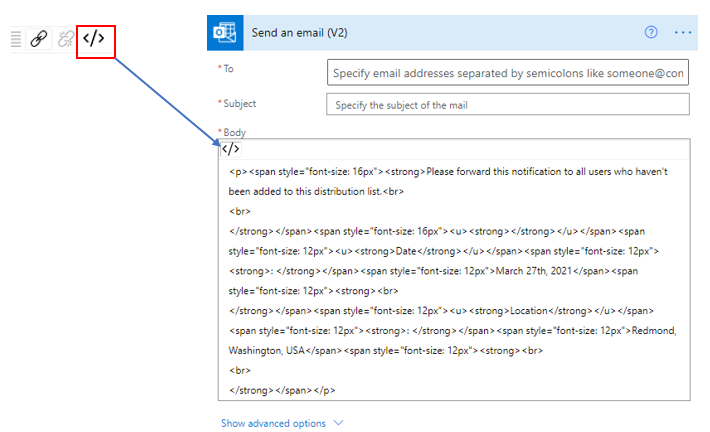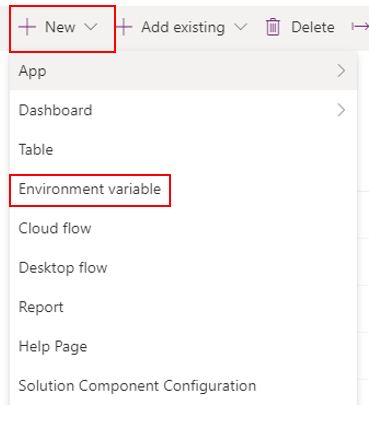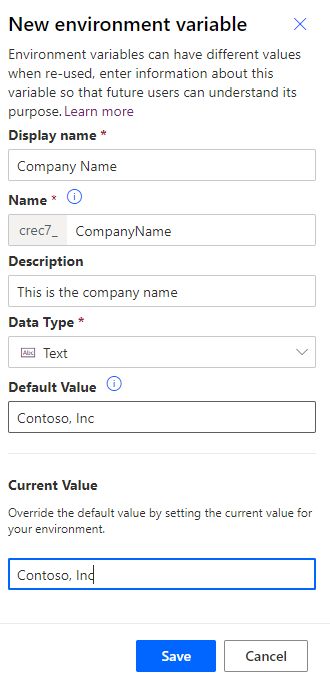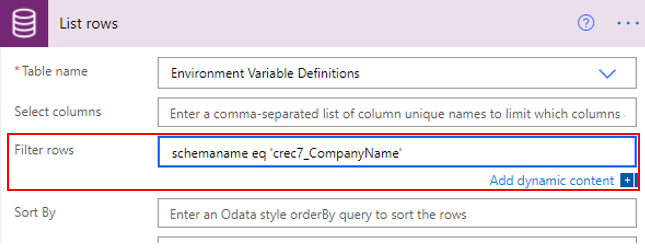تنسيق النص الأساسي للبريد الإلكتروني
غالباً ما يكون البريد الإلكتروني وسيلة رسمية للاتصال الإلكتروني؛ لذلك، من الهام أن يتم تنسيق النص بشكل جيد.
استخدام تحرير النص المنسق
يتضمن Microsoft Office 365 Outlookوموصل Mail إجراء إرسال بريد إلكتروني يتيح لك تنسيق النص الأساسي للبريد الإلكتروني.
يوفر إجراء البريد الإلكتروني في كلا التطبيقين مجموعة شاملة من الأدوات لمساعدتك على تنسيق النص الأساسي للبريد الإلكتروني.
يتيح لك خيار طريقة عرض التعليمات البرمجية (</>) رؤية تنسيق النص المنسق بتنسيق HTML، الذي يعطيك الدالة الإضافية لضبط التنسيق.
إضافة توقيع باستخدام متغير البيئة
عندما ترغب في إضافة نفس البيانات كنص، أو تاريخ، أو أرقام في أحد التطبيقات بشكل متكرر، يمكنك تعيينها إلى متغير وإعادة استخدام هذا المتغير، مما يؤدي إلى زيادة سهولة العملية. يمكن أن تحتوي المتغيرات على قيمة على مستوى التطبيق ومستوى البيئة. هناك ثلاث دالات تساعدك في إنشاء متغيرات على مستوى التطبيق وهي: UpdateContext، ومجموعة، ومجموعة. متغيرات البيئة هي الدالة الوحيدة التي يمكنك استخدامها لإنشاء متغيرات على مستوى البيئة. البيئة عبارة عن مساحة لتخزين بيانات الأعمال الخاصة بمؤسستك وتطبيقاتها وعمليات التدفق فيها وإدارتها ومشاركتها. كما أنها تعمل كحاويات لفصل التطبيقات التي قد يكون لها أدوار مختلفة، أو متطلبات أمان، أو جماهير مستهدفة.
يأتي Microsoft Power Apps Studio بالعديد من دالات المتغيرات، مثل:
UpdateContext - استخدم الدالة UpdateContext لإنشاء متغير سياق، الذي يحمل مؤقتًا جزءًا من المعلومات، مثل عدد مرات قيام المستخدم بتحديد زر أو نتيجة عملية بيانات. يتم تطبيق متغيرات السياق على إحدى الشاشات، مما يعني أنه لا يمكنك إنشاء صيغة تشير إلى متغير سياق على شاشة أخرى.
مجموعة - استخدم الدالة مجموعة لتعيين قيمة متغير عمومي، الذي يحمل مؤقتًا جزءًا من المعلومات، مثل عدد مرات قيام المستخدم بتحديد زر أو نتيجة عملية بيانات. تتوفر المتغيرات العمومية عبر تطبيقك على كافة الشاشات.
مجموعة - تضيف دالة مجموعة سجلات إلى مصدر بيانات يسمي مجموعة. تستخدم المجموعات للاحتفاظ بالمتغيرات العمومية المتوفرة عبر تطبيقك على كافة الشاشات.
متغيرات البيئة - غالبًا ما تتطلب التدفقات إعدادات تكوين مختلفة عبر البيئات. تتيح لك متغيرات البيئة كمعلمات إدخال قابلة للتكوين إمكانية إدارة البيانات بشكل منفصل مقارنة بقيم الترميز المضمن داخل التخصيص أو استخدام أدوات أخرى.
متغيرات البيئة هي جزء من حلول Power Automate. تُستخدم الحلول لنقل التطبيقات، والمكونات من بيئة إلى أخرى، أو من أجل تطبيق مجموعة من التخصيصات على التطبيقات الحالية. وقد يحتوي الحل على تدفق واحد أو أكثر والمكونات الأخرى مثل تطبيقات الموقع والجداول والعمليات وموارد الويب والخيارات والمزيد. لمزيد من المعلومات، راجع نظرة عامة على الحلول.
لإنشاء حل، انتقل إلى Power Automate، وحدّد الحلول، المتوفر في جزء التنقل العمودي الأيسر، ثم حدّد + حل جديد.
يمكنك إضافة اسم العرض والاسم، أو تحديد ناشر موجود، أو إضافة ناشر جديد، ثم تحديد إنشاء.
داخل الحل الجديد، حدّد + جديد > متغير بيئة.
تعرض لقطة الشاشة التالية إعدادات إضافة متغير بيئة جديد. يمكنك إضافة قيمة افتراضية وإضافة قيمة حالية. لاحظ أن الاسم يحتوي على بادئة crec7_. لاحظ هذه البادئة لأنك ستحتاجها لتدفقاتك.
بعد إنشاء متغير البيئة مرة واحدة، يمكنك إعادة استخدامه بشكل متكرر في أي تدفق في تلك البيئة. على سبيل المثال، يمكنك الحصول على اسم الشركة وإضافته إلى كل رسائل البريد الإلكتروني.
للحصول على اسم الشركة في تدفق، أضف صفوف القائمة ثم أضف تعريفات متغيرات البيئة.
في نفس الإجراء، حدّد إظهار الخيارات المتقدمة، وفي حقل صفوف التصفية، أضف schemaname eq 'Prefix_EnvironmentVariableName'.
يمكنك الآن إضافة اسم الشركة كتذييل لكافة رسائل البريد الإلكتروني، وفي حالة تغيير اسم الشركة، يمكنك تغييره في متغير البيئة، والذي سيتغير تلقائيًا عبر جميع إجراءات التدفق.